
Audacity သည်အခမဲ့ဖြစ်သည်ဟူသောအချက်ကြောင့်လူကြိုက်များသောအသုံးအများဆုံးအသံရှာဖွေစက်များအနက်မှတစ်ခုဖြစ်သည်။ ဤနေရာတွင်သင်လိုချင်သည့်ဂီတဖွဲ့စည်းမှုကိုသင်ကိုင်တွယ်နိုင်သည်။ ဖော်ရွေသော interface နှင့်ရုရှားဒေသန္တရကြောင့်၎င်းသည်အတော်လေးရိုးရှင်းပြီးနားလည်နိုင်သည်။ သို့သော်အမှုမတိုင်မီတစ်ခါမျှမရှိခဲ့ဖူးသောအသုံးပြုသူများသည်ပြ problems နာများပေါ်ပေါက်လာနိုင်သည်။ ဒီပရိုဂရမ်မှာအသုံးဝင်တဲ့ features တွေအများကြီးရှိတယ်, ငါတို့ဘယ်လိုသုံးရမလဲဆိုတာကိုပြောပြဖို့ကြိုးစားပါလိမ့်မယ်။ ကျွန်ုပ်တို့သည်အလုပ်လုပ်ကိုင်နေစဉ်အတွင်းအသုံးပြုသူမှပေါ်ပေါက်လာသောလူကြိုက်အများဆုံးမေးခွန်းများကိုကျွန်ုပ်တို့ရွေးချယ်ခဲ့ပြီးအများဆုံးလက်လှမ်းမီမှုများကိုစစ်ဆေးပြီး၎င်းတို့ကိုအသေးစိတ်ဖြေဆိုပါည်။
တံစဉ်များကိုသီချင်းများ
Audio Editor တွင်ရှိသကဲ့သို့ Audasiti သည် "ချုံ့ခြင်း" နှင့် "ဖြတ်" ကိရိယာများရှိသည်။ ခြားနားချက်မှာ "Trim" ခလုတ်ကိုနှိပ်ခြင်းအားဖြင့်သင်အပ်နှံထားသောအပိုင်းအစမှအပအရာအားလုံးကိုဖယ်ရှားခြင်းအားဖြင့်သင်ဖယ်ရှားပေးသည်။ ကောင်းပြီ, "ဖြတ်" ကိရိယာကရွေးချယ်ထားသည့်အပိုင်းအစကိုဖျက်ပစ်လိမ့်မည်။ Audacity သီချင်းတစ်ပုဒ်ကိုဖြတ်ဖို့သာမကအခြားဖွဲ့စည်းမှုတစ်ခုမှအပိုင်းအစများကိုလည်းဖြိုခွဲရန်ခွင့်ပြုသည်။ ဒါကြောင့်သင့်ဖုန်းပေါ်ရှိဖုန်းမြည်သံများကိုသင်ဖန်တီးနိုင်သည်သို့မဟုတ်မိန့်ခွန်းများကိုဖြတ်တောက်ခြင်းကိုပြုလုပ်နိုင်သည်။
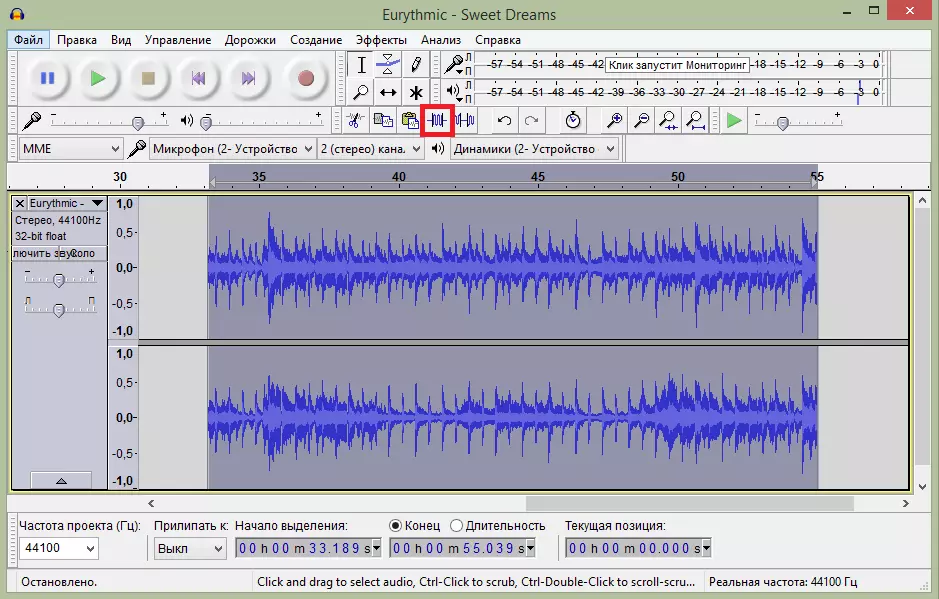
သီချင်းတစ်ပုဒ်ကိုမည်သို့ဖြတ်တောက်ရမည်နှင့် ပတ်သက်. အသေးစိတ်အချက်အလက်များအတွက်အပိုင်းအစတစ်ခုကိုဖြတ်တောက်ခြင်းသို့မဟုတ်အသစ်တစ်ခုကိုထည့်ပါ, တစ်ခုတွင်သီချင်းအနည်းငယ်ကိုကော်ရန်, နောက်ဆောင်းပါးတွင်ဖတ်ပါ။
ဆက်ဖတ်ရန် - Audacity နှင့်မှတ်တမ်းတင်နည်း
အသံ overlay အသံ
Audacity မှာတော့သင်တစ် ဦး ကိုတစ်ခုသို့အလွယ်တကူလျှောက်ထားနိုင်သည်။ ဥပမာအားဖြင့်, သင်သည်အိမ်တွင်သီချင်းတစ်ပုဒ်ကိုမှတ်တမ်းတင်လိုပါကအသံနှင့်သီးခြားစီမှတ်တမ်းတင်ရန်လိုအပ်သည်။ ထို့နောက်အယ်ဒီတာတွင်အသံဖိုင်များကိုဖွင့်ပါ။ နားထောင်ပါ။
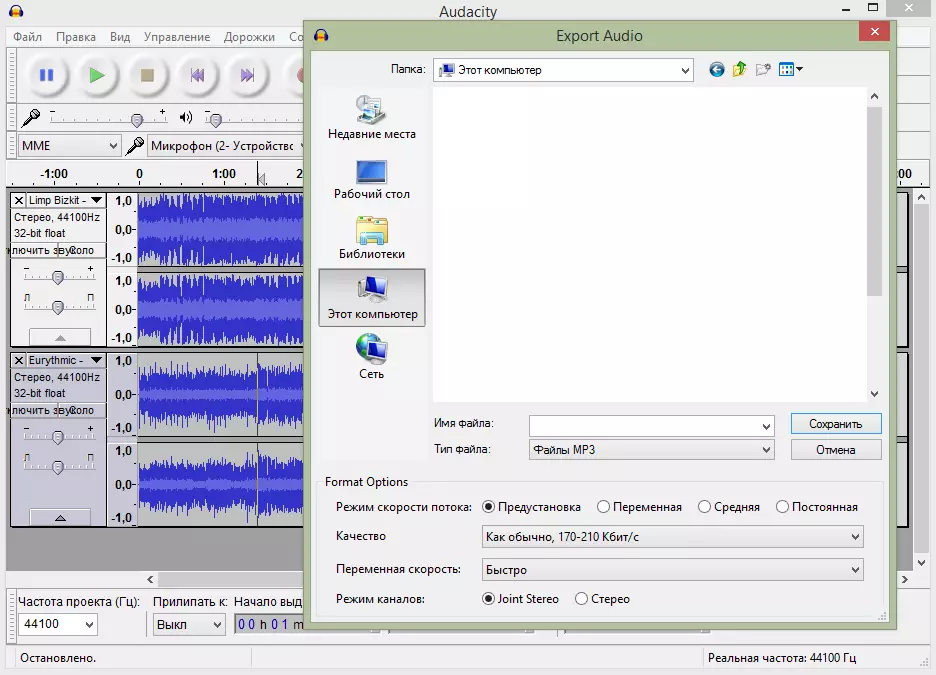
ရလဒ်ကသင့်ကိုစေလွှတ်တော်မူပါကဆိုသောဖွဲ့စည်းမှုကိုလူကြိုက်များသည့်ပုံစံဖြင့်သိမ်းထားပါ။ Photoshop ရှိအလွှာများနှင့်အလုပ်လုပ်သည်။ ဒီလိုမှမဟုတ်ရင်အသံအတိုးအကျယ်ကိုတိုးမြှင့်ခြင်းနှင့်လျှော့ချခြင်း, မှတ်တမ်းများကိုတစ် ဦး နှင့်တစ် ဦး ဆွေမျိုးအားလုံးကိုပြောင်းလဲပစ်ပါ။ အချည်းနှီးသောအပိုင်းအစများကိုထည့်ပါသို့မဟုတ်ခေတ္တရပ်တန့်မှုကိုတိုစေပါ။ ယေဘုယျအားဖြင့်အရည်အသွေးမြင့်ဖွဲ့စည်းမှုထွက်လာသောအရာအားလုံးကိုလုပ်ပါ။
ဆူညံသံဖယ်ရှားရေး
အကယ်. သင်သည်သီချင်းတစ်ပုဒ်ကိုမှတ်တမ်းတင်ပါကနောက်ကွယ်မှဆူညံသံကိုအယ်ဒီတာနှင့်ဖယ်ရှားပါ။ ထိုသို့ပြုလုပ်ရန်, မှတ်တမ်းတွင်ဆူညံသံကွက်ကွက်ကွင်းကွင်းကိုမီးမောင်းထိုးပြရန်နှင့်ဆူညံသံပုံစံကိုဖန်တီးရန်လိုအပ်သည်။ ထိုအခါသင်သည်အသံဖမ်းမှတ်တမ်းတင်ခြင်းအားလုံးကိုရွေးချယ်ပြီးဆူညံသံများကိုဖယ်ရှားနိုင်သည်။
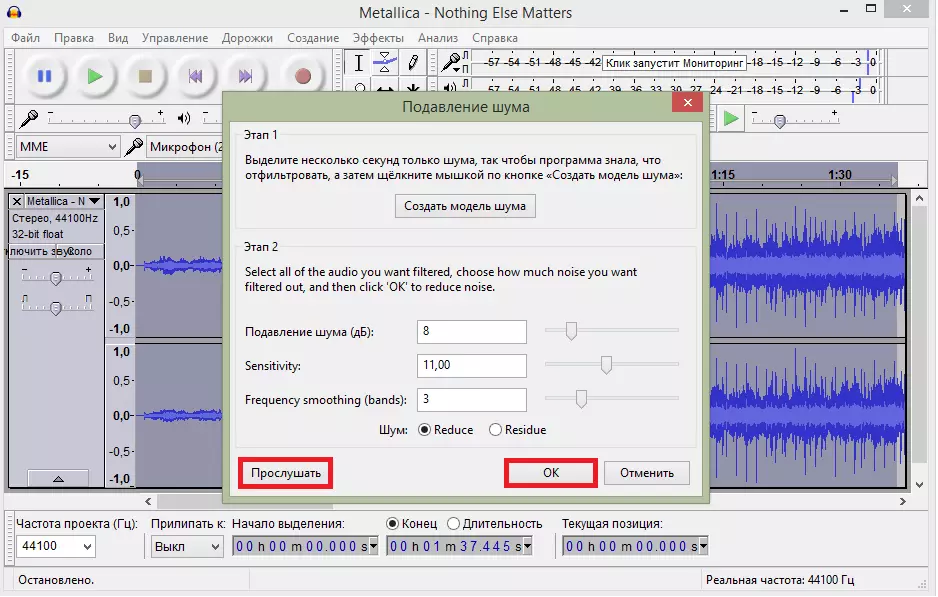
ရလဒ်ကိုမကယ်တင်မီအသံမှတ်တမ်းတင်ခြင်းကိုနားထောင်ပါ။ တစ်ခုခုနှင့်မကိုက်ညီပါကဆူညံသံဖိနှိပ်မှု parameters များကိုညှိပါ။ သင်သည်ဆူညံသံနှိမ်နှင်းမှုများကိုအကြိမ်များစွာပြုလုပ်နိုင်သည်, သို့သော်ဤကိစ္စတွင်ရေးသားခြင်းကိုယ်တိုင်ကြုံတွေ့ရလိမ့်မည်။ ဒီသင်ခန်းစာကိုကြည့်ပါ။
ဆက်ဖတ်ရန် - Audacity တွင်ဆူညံသံကိုမည်သို့ဖယ်ရှားရမည်နည်း
Mp3 အတွက်သီချင်းတစ်ပုဒ်ကိုထိန်းသိမ်းခြင်း
Standard Audacity သည် MP3 format ကိုမထောက်ပံ့ပါကသုံးစွဲသူများစွာသည်ဤအကြောင်းအရာနှင့် ပတ်သက်. မေးခွန်းများရှိသည်။ တကယ်တော့ MP3 ကိုအထပ်ထပ်ဆင့်ခြေလှမ်းစာကြည့်တိုက်ကိုဆက်ပြီးအယ်ဒီတာထဲထည့်လို့ရပါတယ်။ ၎င်းကိုပရိုဂရမ်ကိုကိုယ်တိုင်ကိုယ်ကျသို့မဟုတ်ကိုယ်တိုင် အသုံးပြု. ဒေါင်းလုပ်ဆွဲထားသည်။ စာကြည့်တိုက်ကိုဒေါင်းလုပ်ချခြင်းအားဖြင့်, သင်တည်းဖြတ်သူကိုလမ်းကိုသာသတ်မှတ်ရန်လိုလိမ့်မည်။ ဤရိုးရှင်းသောကိုင်တွယ်မှုများကိုပြုလုပ်ပြီးသောတည်းဖြတ်နိုင်သောသီချင်းများအားလုံးကို MP3 format ဖြင့်သိမ်းရန်လည်းတတ်နိုင်လိမ့်မည်။ ပိုမိုသိရှိလိုပါကအောက်က link ကိုကြည့်ပါ။
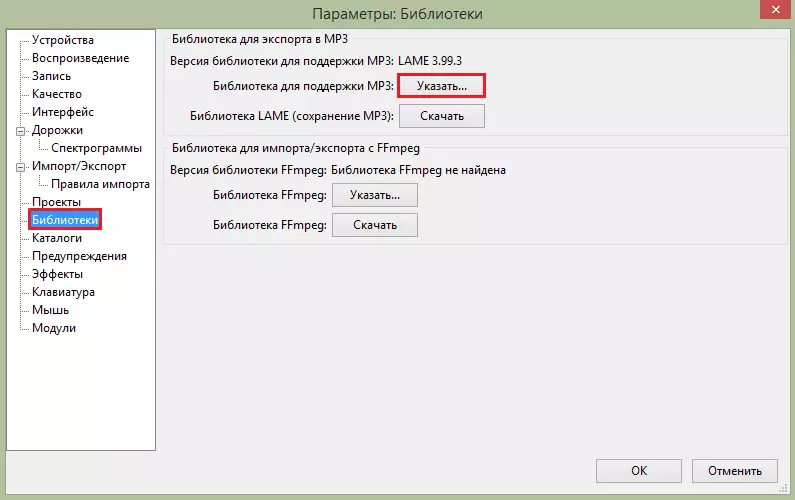
Read More: Mp3 အတွက်သီချင်းတွေကိုသိမ်းရန် Audacity တွင်ကဲ့သို့
အသံဖမ်းခြင်း
ဒီအသံကိရိယာကိုကျေးဇူးတင်ပါတယ်, သင်အသံမှတ်တမ်းတင်ရန်မလိုအပ်ပါ။ သင်လိုအပ်သောအသံများအားလုံးကိုသင်ရေးနိုင်သည်။ ဒီလိုလုပ်ဖို့မိုက်ခရိုဖုန်းကိုချိတ်ဆက်ပြီးအသံဖမ်းခလုတ်ကိုနှိပ်ပါ။
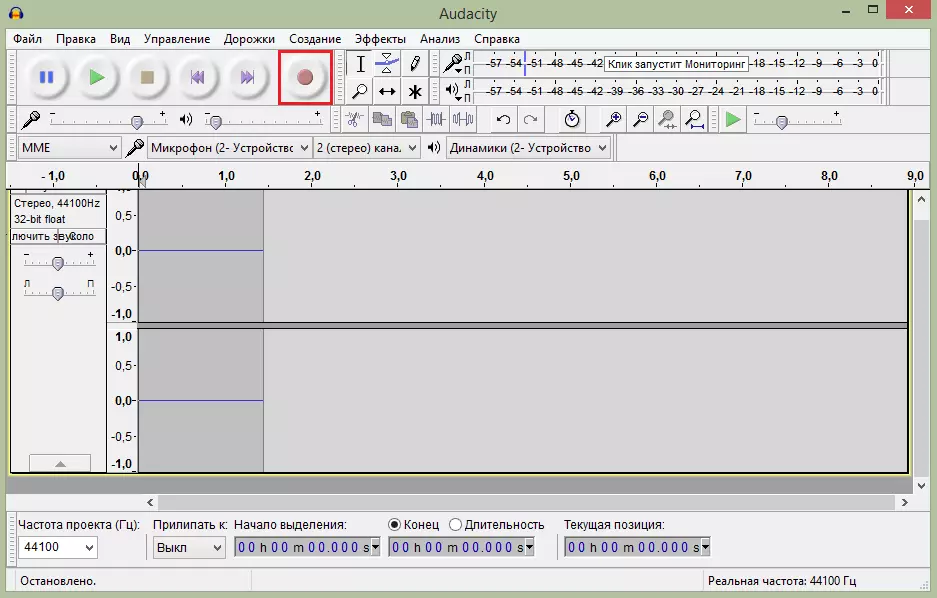
ဆက်ဖတ်ရန် - ကွန်ပျူတာပရိုဂရမ် Audacity မှအသံကိုမည်သို့ရေးရမည်နည်း
ကျွန်ုပ်တို့၏ဆောင်းပါးကိုဖတ်ပြီးနောက်ကျွန်ုပ်တို့၏ဆောင်းပါးကိုဖတ်ပြီးနောက် Audeciti ကိုမည်သို့အသုံးပြုရမည်ကိုရှာဖွေနိုင်ပြီးမေးခွန်းများအားလုံး၏အဖြေများရရှိခဲ့သည်။
